1、打开图片,复制一层,加个色阶或曲线调整层调整一下。


2、盖印两个图层,对图层1进行高斯模糊,设置如图。
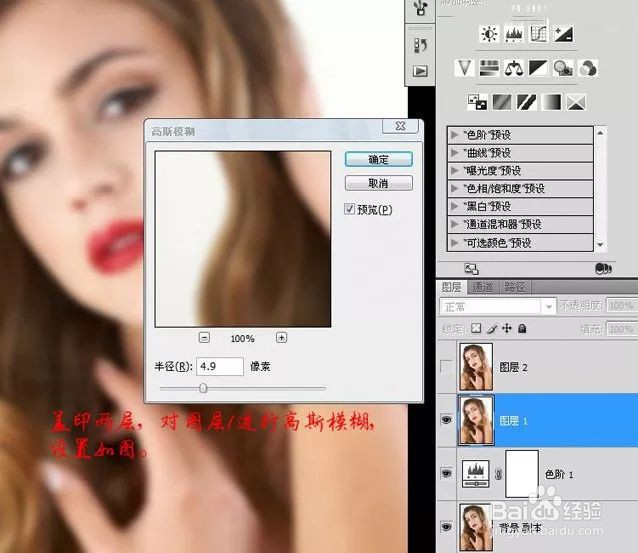
3、对图层2进行应用图像设置。

4、将图层2模式改为:线性光,并在其上用修复画笔修掉明显的瑕疵。

5、新建空白层用修复眼袋和泪线并降低透明度,效果如图,千万不要搞得光滑一片。

6、盖印图层并新建两个曲张层,建两个柔光空白层也可以,并分别命为暗和亮。

7、用15到20的透明度,1到2个像素的笔触修复小的暗点和亮点,大笔触低透明度修复大的斑块并使皮肤的光线过度柔和。

8、新建两个空白层,用仿制图章20左右透明度,修复眼白的血丝和眉毛的边缘,降低透明度,效果如图。

9、同样建空白层,用图章修干净嘴唇的边缘。以上图章工具的模式为:当前和下方图层。

10、盖印图层,圈选眼睛复制图层,将图层9的模式设为线性光,并进行高反差保留,设置0.8左右,加黑色蒙板用白色画笔擦出眼球,效果如图。

11、用液化工具修复左脸颊的敖肉,并将右眼角和右嘴角适当上提,效果如图。

12、进行通道面板,选择蓝通道执行计算,如图。

13、对讲算得到的Alpha1通道执行应用图像,设置如图。

14、载入选区,建曲线调整层,对蒙版进行高斯模糊,设置如图。

15、新建曲线调整图层,参数不调,模式为:柔光,并降低透明度,设置如图。

16、最后建一空白图层,模式为滤色,用一个像素的画笔画出嘴唇的高光,适当模糊。

17、最终效果:

